De Storage Controller driver (F6) installeren tijdens het installatieproces van de Windows-installatie
摘要: Dit artikel biedt een overzicht van het installatieproces voor storagecontrollerdrivers voor verschillende RAID-controllers.
症狀
原因
Er is geen informatie over de oorzaak beschikbaar.
解析度
Inhoudsopgave:
- Installatie van drivers voor RAID-controllers tijdens het opnieuw laden van het besturingssysteem
- Installatie van RAID-driver met Intel Controller
- Installatie van RAID-driver met LSI-controller
- Installatie van RAID-driver met PERC-array
Installatie van drivers voor RAID-controllers tijdens het opnieuw laden van het besturingssysteem
Tijdens een herinstallatie van Windows met een actieve RAID-array kan het besturingssysteem om een driver voor de storagecontroller vragen. De driver moet worden geïnstalleerd voordat de software kan worden geladen. Als de image van het besturingssysteem niet de juiste RAID-controllerdriver bevat, kan Windows de harde schijven niet zien om met de installatie te beginnen.
Het juiste drivertype voor de RAID-controller moet worden bepaald. De hardwareconfiguratie van de Dell computer geeft dit aan. De juiste drivers kunnen worden gedownload van de Dell Support website.
Voorbeeld van de prompt van het besturingssysteem om de ontbrekende driver voor de storagecontroller te installeren (afbeelding 1).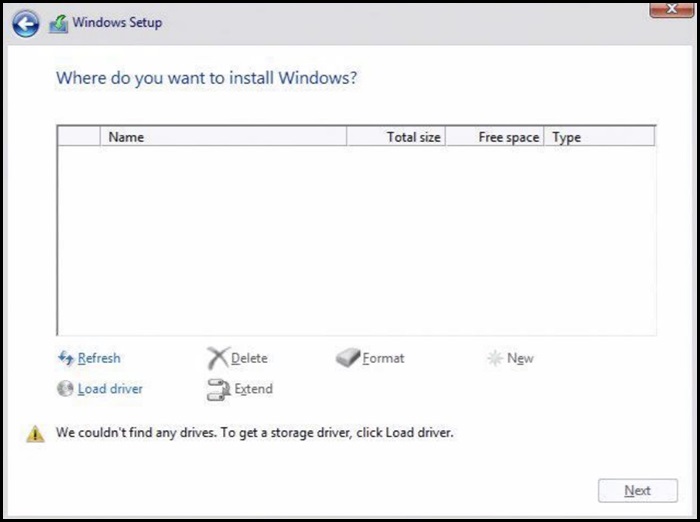
Figuur 1
Installatie van RAID-driver met Intel Controller
- Controleer het BIOS van de computer en zorg ervoor dat de RAID On-optie is geselecteerd.
- Stel de gewenste RAID-array in het RAID-BIOS in.
- Download de juiste Pre-OS-driver van onze supportwebsite en laat deze uitpakken.
- De driver die moet worden gedownload is verschillend voor de twee versies van IRST. Zorg ervoor dat u de juiste bestuurder krijgt, vaak aangeduid als de F6-bestuurder.
- Als u Windows laadt vanaf een Dell DVD, maakt de IRST-driver deel uit van de belasting en hoeft deze dit proces niet te gebruiken. De IRSTe-driver is dat echter niet (afbeelding 2).
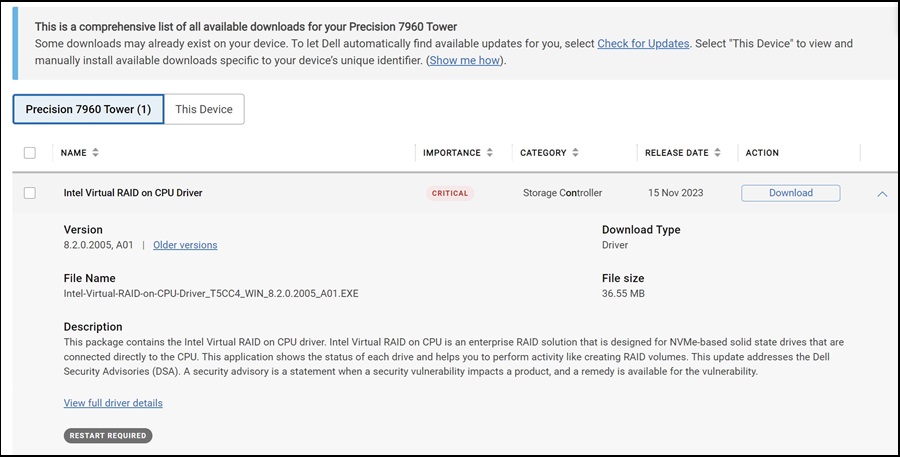
Afbeelding 2
- Laad de uitgepakte bestanden op een USB-station.
- Dit moet op een andere computer worden voltooid.
Voorbeeld van uitgepakte bestanden op USB-station (afbeelding 3):
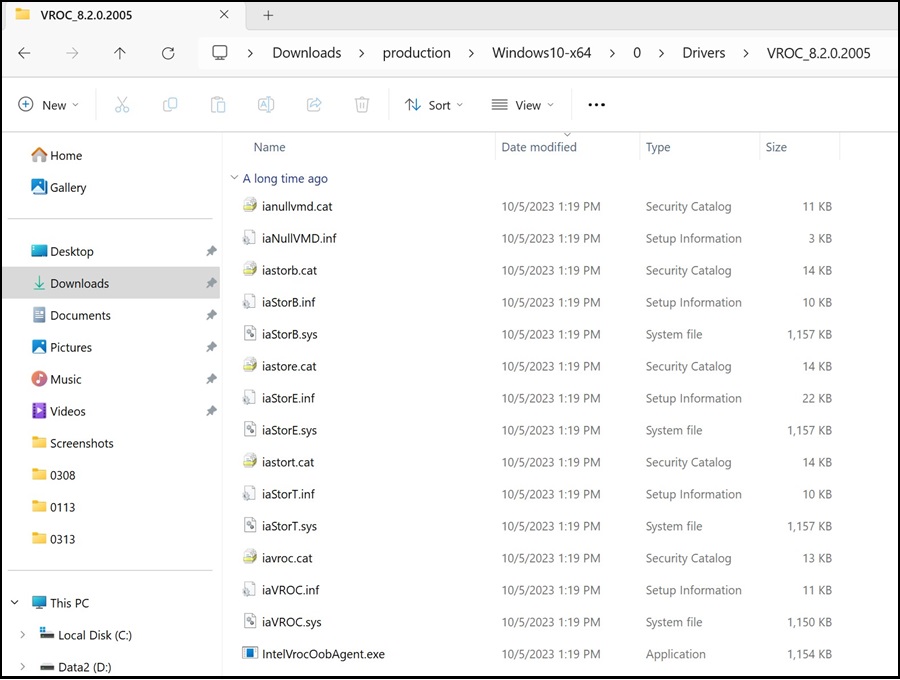
Afbeelding 3
- Dit moet op een andere computer worden voltooid.
- Zodra de bestanden zijn uitgepakt, gaat u verder met de installatie van Windows zoals u gewend bent.
- Het USB-station met drivers moet op de computer zijn aangesloten om de drivers te kunnen installeren.
- Selecteer aan de linkerkant van het scherm de optie Driver laden (Afbeelding 4).
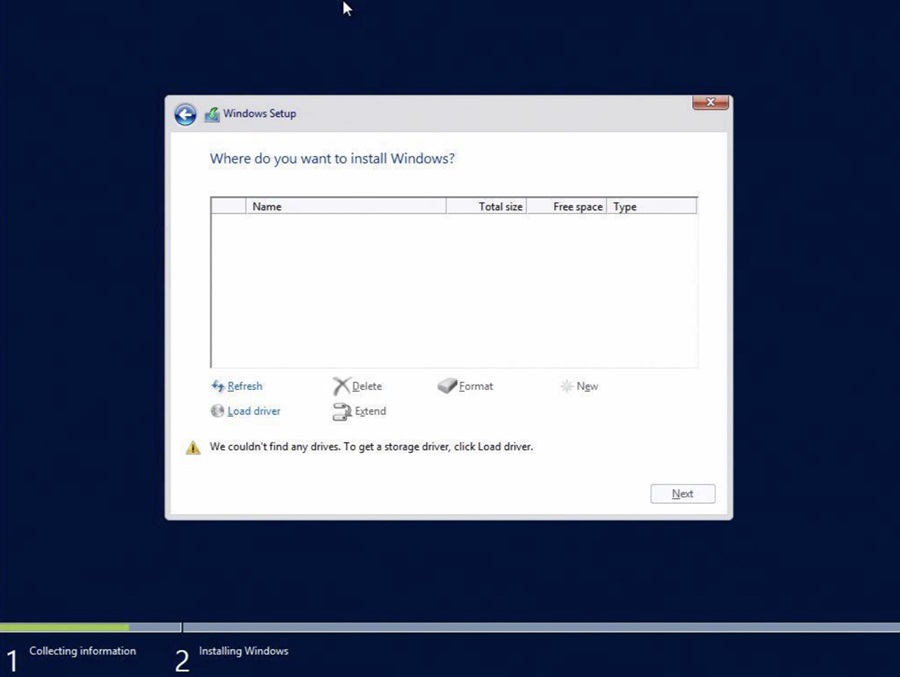
Afbeelding 4
- Windows zou de juiste driver moeten detecteren. Selecteer Volgende.
- Er zijn gevallen waarin de map met de driver moet worden geopend. Blader naar de juiste map (Afbeelding 5).
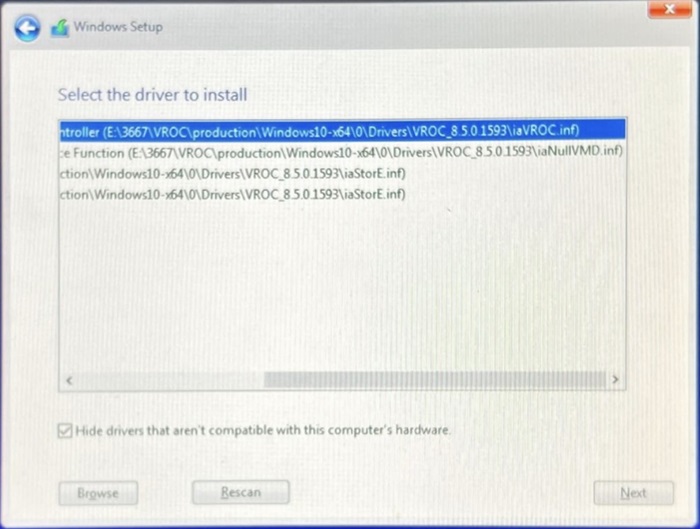
Afbeelding 5
- Als er geen driver wordt vermeld, schakelt u het selectievakje Drivers verbergen opnieuw in.
- Schijven voor de installatie moeten worden vermeld nadat de driver is geïnstalleerd (Afbeelding 6).
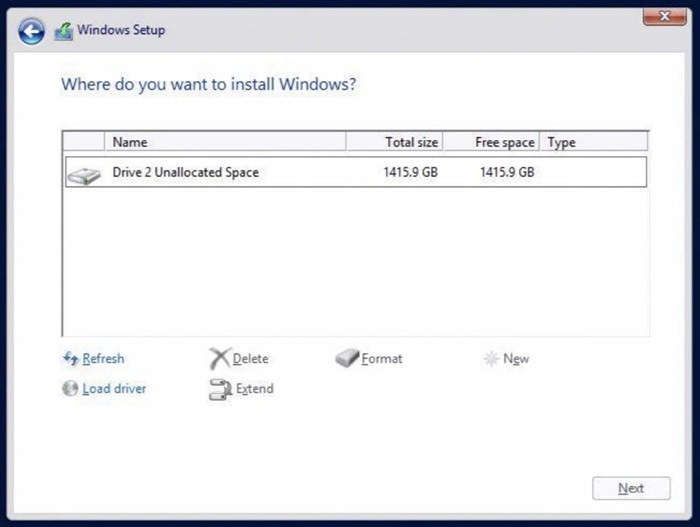
Afbeelding 6
Installatie van RAID-driver met LSI-controller
- Stel de gewenste RAID-array in het RAID-BIOS in.
- Download de juiste Pre-OS-driver van onze supportwebsite en laat deze uitpakken.
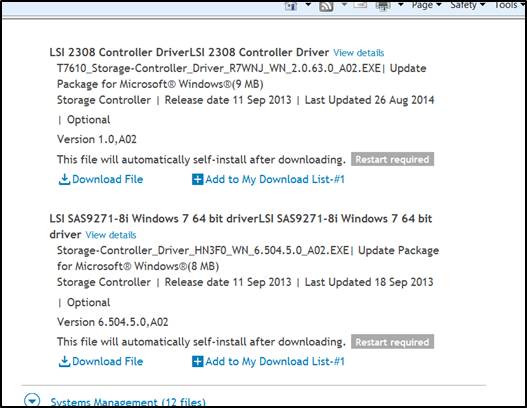
- Laad de uitgepakte bestanden op een USB-station.
- Dit moet op een andere computer worden voltooid.
Voorbeeld van uitgepakte bestanden op een USB-station: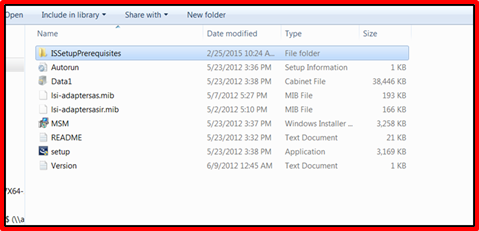
- Dit moet op een andere computer worden voltooid.
- Zodra de bestanden zijn uitgepakt, gaat u verder met de installatie van Windows zoals u gewend bent.
- Het USB-station met drivers moet op de computer zijn aangesloten om de drivers te kunnen installeren.
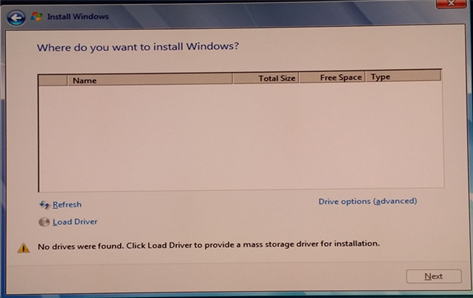
- Het USB-station met drivers moet op de computer zijn aangesloten om de drivers te kunnen installeren.
- Selecteer aan de linkerkant van het scherm de optie Driver laden.
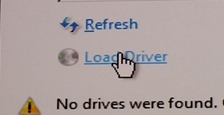
- Windows zou de juiste driver moeten detecteren. Selecteer Volgende.
- Er zijn gevallen waarin de map met de driver moet worden geopend. Blader naar de juiste map.
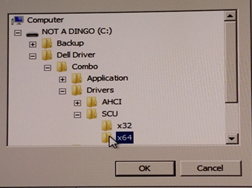
- Als er geen driver wordt vermeld, schakelt u het selectievakje Drivers verbergen opnieuw in.
- Er zijn gevallen waarin de map met de driver moet worden geopend. Blader naar de juiste map.
- Schijven voor de installatie moeten worden vermeld zodra de driver is geïnstalleerd.
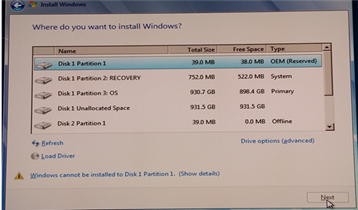
Installatie van RAID-driver met PERC-array
- Stel de gewenste RAID-array in het RAID-BIOS in.
- Download de juiste Pre-OS-driver van onze supportwebsite en laat deze uitpakken.

- Laad de uitgepakte bestanden op een USB-station.
- Dit moet op een andere computer worden voltooid.
Voorbeeld van uitgepakte bestanden op een USB-station: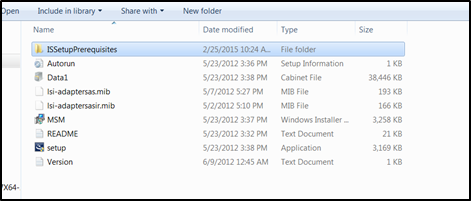
- Dit moet op een andere computer worden voltooid.
- Zodra de bestanden zijn uitgepakt, gaat u verder met de installatie van Windows zoals u gewend bent.
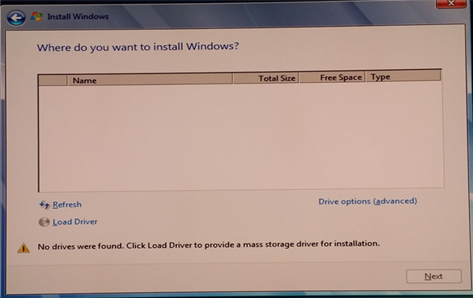
- Selecteer aan de linkerkant van het scherm de optie Driver laden.
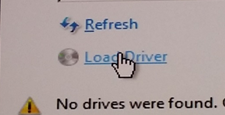
- Windows zou de juiste driver moeten detecteren. Selecteer Volgende.
- Er zijn gevallen waarin de map met de driver moet worden geopend. Blader naar de juiste map.
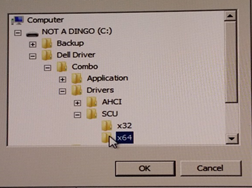
- Als er geen driver wordt vermeld, schakelt u het selectievakje Drivers verbergen uit en opnieuw.
- Er zijn gevallen waarin de map met de driver moet worden geopend. Blader naar de juiste map.
- Schijven voor de installatie moeten worden vermeld zodra de driver is geïnstalleerd.